Saad vaadata nii eelseisvaid kui ka lõpetatud ülesandeid klasside kaupa või vaadata neid läbi kõigi klasside. Ülesande valimisel saate vaadata ülesande üksikasju, esitada selle või vaadata tagasisidet ja tulemusi. Samuti saate vaadata oma praegusi hindeid klassi järgi.
Ülesannete kuvamine ja sortimine ühes klassis
Ava klassi töörühm ja vali Ülesanded.
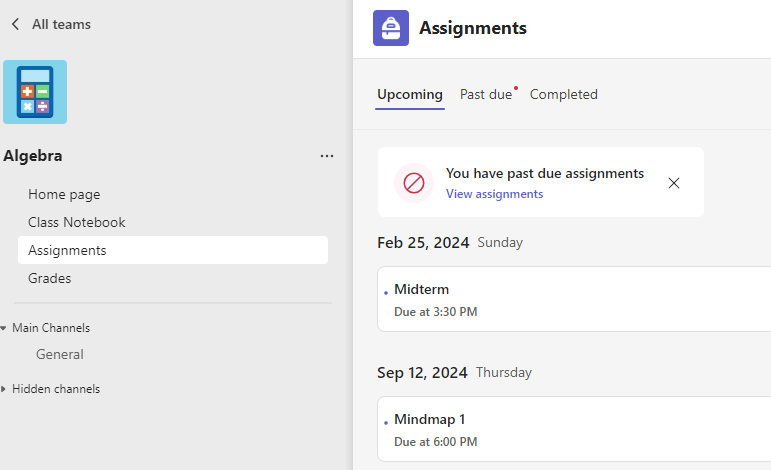
Näpunäide.: Määrangu otsimiseks märksõna järgi kasutage otsinguriba.
Eelseisvad ülesanded
Vahekaardil Eelseisvad kuvatakse kõik tulevased ülesanded, mida te pole veel teinud, sordituna tähtaja järgi. Vahekaardil Tähtaja ületamine kuvatakse kõik tähtaja ületanud ülesanded, mida pole veel lõpule viidud. Tänase ja vanema alusel sorditud
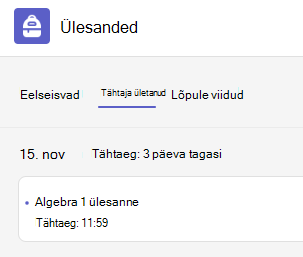
Hilinenud ülesannete korral kuvatakse hoiatus Hilinenud tähtaja kohta .
Üksikasjade vaatamiseks, ressursside manustamiseks ja selle sisselülitamiseks vali ülesanne.
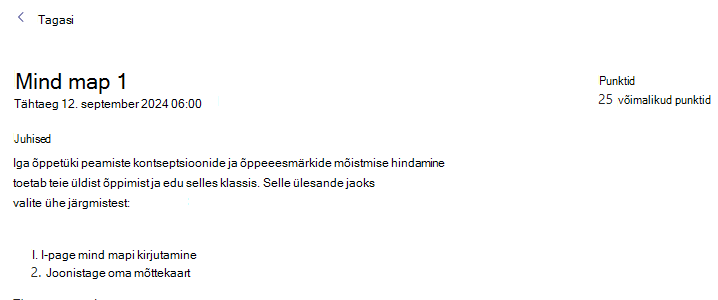
Eelseisva ülesande olek
-
Ülesande pealkiri ja tähtaeg – enne tähtaega. Sa pole oma tööd veel esitanud.
-
Tähtaeg ületatud – sa pole veel tööd esitanud ja tähtaeg on möödas. See kuvatakse ainult juhul, kui haridustöötaja aktsepteerib hilinenud kirju.
Kuva esitatud ja tagastatud ülesanded
Esitatud ülesannete vaatamiseks valige vahekaart Lõpetatud . Esitatud ülesannetel on märge. Avage tagasiside ja tulemused pärast seda, kui õpetaja on selle tagastanud. Samuti saate valida manustatud rubrikke, et vaadata üle oma punktisumma üksikasjad.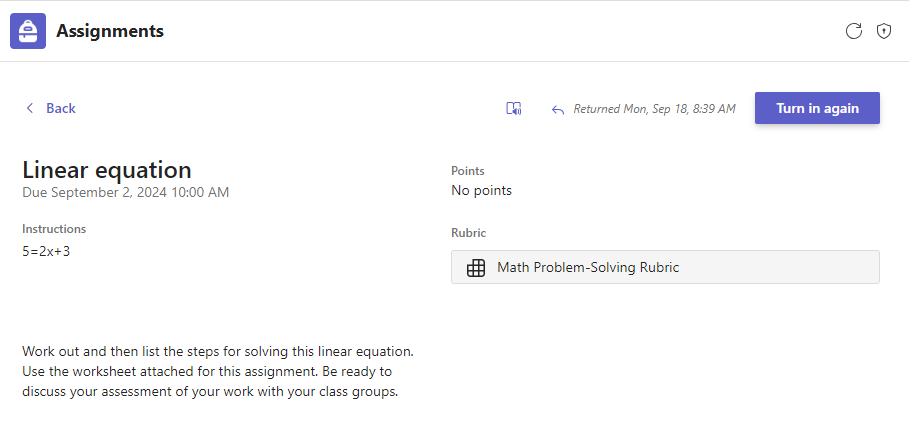
Ülesande olek on lõpule viidud
Ülesande oleku üksikasjade vaatamiseks avage lõpetatud ülesanne.
|
Pole sisse lülitatud |
Selle ülesande tähtaeg on möödas ja te ei saa seda enam esitada. |
|
Sisse lülitatud |
See ülesanne on edastatud. Kuvatakse viimatise sisselülitamise kellaaja- ja kuupäevatempel. |
|
Tagastatud või redaktsiooni jaoks tagastatud |
Kuvatakse kellaaja- ja kuupäevatempel selle kohta, millal haridustöötaja teile ülesande tagastas. Kui ülesanne tagastatakse paranduse jaoks, võib õpetaja soovida, et teeksite muudatusi ja edastaksite ülesande uuesti. |
|
Uuesti sisselülitamine |
See suvand kuvatakse siis, kui haridustöötaja on teile ülesande tagastanud, kuid aktsepteerib endiselt ettepanekuid. See tähendab, et saate esitada kõik parandused, mida juhendaja on taotlenud. |
|
Tagasivõtmine: sisselülitamine |
Teie õpetaja pole teie tööd veel tagastanud ja ettepanekud on endiselt avatud. Kasutage seda suvandit, kui olete unustanud midagi kaasata või soovite oma tööd enne uuesti sisselülitamist värskendada. |
Hinnete kuvamine ühes klassis
Hinnete vaatamiseks liikuge klassi töörühma ja valige Hinded.
Siin näete kõiki ülesandeid, mille ülaosas on lähim tähtaeg. Saad vaadata oma iga ülesande olekut, samuti hindelise tööga saadud punkte. Ilma punktideta ülesanded kuvatakse pärast seda , kui õpetaja on need läbi vaadanud.
Keskmine hinne
Kui teie klass on selle lubanud, kuvatakse ka selle klassi keskmine hinne ja ülesannete trendi vaatamiseks kuva üksikasjad .
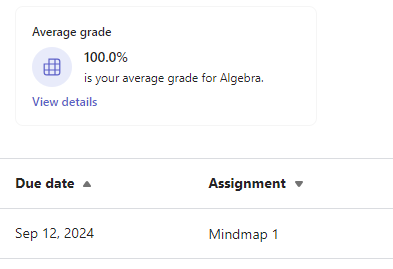
Kõigi klassitundide ülesannete kuvamine
Kõigi klasside ülesannete vaatamiseks vali rakenduseribal Ülesanded . Ülesande avamiseks või töö tegemiseks vali see.
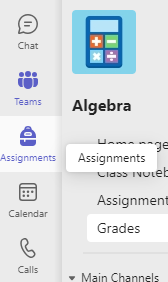
-
Kõigi klasside eelseisvate ülesannete vaatamiseks valige Eelseisvad .
-
Kõigi klasside ülesannete tähtaja ületamise vaatamiseks valige Tähtaeg ületatud .
-
Tundide lõikes tehtud tööde vaatamiseks valige Valmis .










